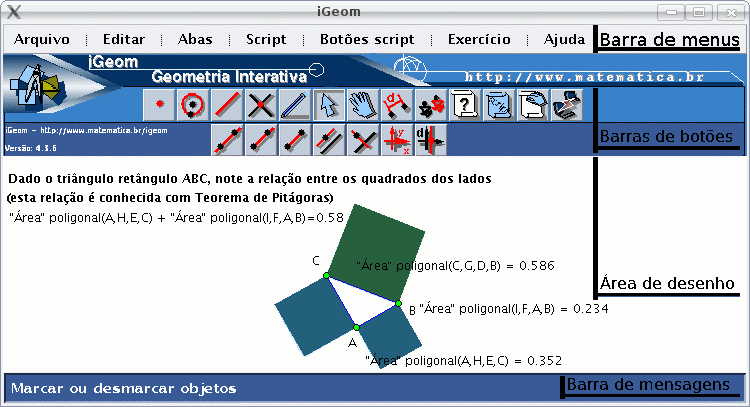
Figura 1: interface principal do iGeom na forma aplicativo, na parte superior aparece a barra de menus.
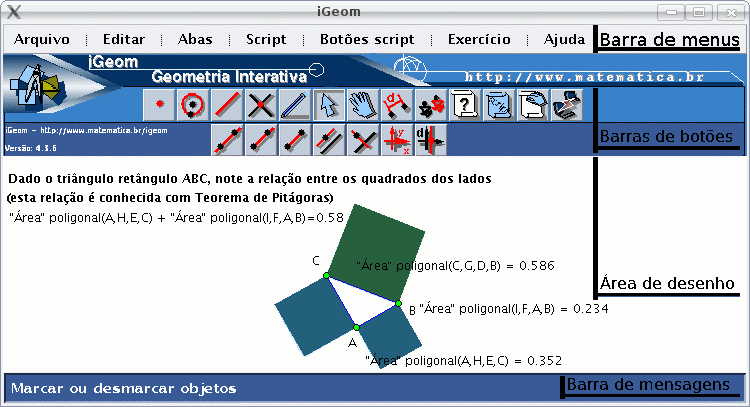
 , abre a lista
de secundários associados às opções de retas, como criação de
segmentos, semi-retas e retas.
, abre a lista
de secundários associados às opções de retas, como criação de
segmentos, semi-retas e retas.
 (pontos em interseção),
(pontos em interseção),
 (selecionar) e
(selecionar) e
 (mover).
A figura 2 mostra a parte superior da interface do
iGeom, destancando a barras primária e a barra secundária associada ao tema criação de retas.
(mover).
A figura 2 mostra a parte superior da interface do
iGeom, destancando a barras primária e a barra secundária associada ao tema criação de retas.

 (Criar retas: reta, semi-reta, segmento, paralela ou perpendicular), então deve-se "clicar" no botão
que efetivamente constrói segmento:
(Criar retas: reta, semi-reta, segmento, paralela ou perpendicular), então deve-se "clicar" no botão
que efetivamente constrói segmento:
 (Traçar segmento...).
Neste momento, se o usuário "clicar" sobre um ponto existente A e depois sobre outro ponto B, será
criado na área de desenho o segmento AB. Este é um dos modos de criação de objetos (denotado aqui
ação+seleção), mas também existe no iGeom o modo seleção+ação. Ambos são explicados a seguir.
(Traçar segmento...).
Neste momento, se o usuário "clicar" sobre um ponto existente A e depois sobre outro ponto B, será
criado na área de desenho o segmento AB. Este é um dos modos de criação de objetos (denotado aqui
ação+seleção), mas também existe no iGeom o modo seleção+ação. Ambos são explicados a seguir.
 ,
reta
,
reta  ,...)
e depois deve-se selecionar os objetos ("clicando" sobre os mesmos).
,...)
e depois deve-se selecionar os objetos ("clicando" sobre os mesmos). .
A seguir, "clique" na área de trabalho (branca) duas vezes,
nas posições em que deseja cada um dos pontos (suporemos que estes tenham sido rotulados como A e B).
Agora ative a barra de criação de retas "clicando" no botão primário
.
A seguir, "clique" na área de trabalho (branca) duas vezes,
nas posições em que deseja cada um dos pontos (suporemos que estes tenham sido rotulados como A e B).
Agora ative a barra de criação de retas "clicando" no botão primário
 ,
depois "clique" no botão secundário (se ele ainda não estiver selecionado) para criar segmentos
,
depois "clique" no botão secundário (se ele ainda não estiver selecionado) para criar segmentos
 .
Agora clique sobre o ponto A, solte o botão do "mouse" e mova-o até o ponto B (serão mostrados
segmentos temporários), quando o ponto B aparecer como selecionado, em cor padrão amarela dê novo clique
(se o "clique" ocorrer com o ponteiro do "mouse" fora do ponto B, será criado um novo ponto e o segmento
será independente do B).
.
Agora clique sobre o ponto A, solte o botão do "mouse" e mova-o até o ponto B (serão mostrados
segmentos temporários), quando o ponto B aparecer como selecionado, em cor padrão amarela dê novo clique
(se o "clique" ocorrer com o ponteiro do "mouse" fora do ponto B, será criado um novo ponto e o segmento
será independente do B). .
Após selecionados, os objetos ficam na cor amarela (isso pode ser alterado via botão direito do mouse), então
deve-se "clicar" sobre a ação.
.
Após selecionados, os objetos ficam na cor amarela (isso pode ser alterado via botão direito do mouse), então
deve-se "clicar" sobre a ação.
 ) e
depois "clicar" no botão secundário que cria segmento
) e
depois "clicar" no botão secundário que cria segmento
 .
.